Inteligentný stmievač svetla alebo ovládač rýchlosti ventilátora na báze Wi-Fi vám umožňuje bezdrôtovo ovládať jas svetla, rýchlosť ventilátora alebo akúkoľvek pripojenú AC záťaž pomocou smartfónu alebo webového rozhrania. Aj keď si môžete kúpiť takéto inteligentné stmievače svetla alebo regulátory ventilátorov, sú často drahé a na fungovanie vyžadujú registráciu a internetové pripojenie. Toto môže byť nespoľahlivé a nemusí fungovať, ak je sieťové pripojenie slabé alebo nie je k dispozícii internet.
Aby ste to prekonali, môžete si vytvoriť svojpomocný inteligentný stmievač s doskou založenou na ESP8266, ktorá funguje v lokálnej sieti a na fungovanie nevyžaduje internet ani vaše osobné údaje.
Veci, ktoré budete potrebovať
- Doska ESP8266, ako napríklad NodeMCU alebo D1 Mini.
- Stmievací modul. Môžete si kúpiť modul stmievača RobotDyn alebo si vytvoriť svoj vlastný modul, ktorý funguje s Arduino a ESP8266.
- Drôty DuPont.
- Kábel micro-USB.
- Server Home Assistant beží na Raspberry Pi
Po zhromaždení požadovaných komponentov ich pripojte podľa týchto krokov a vytvorte si svojpomocne svoj stmievací modul na ovládanie jasu svetla/lampy a rýchlosti ventilátora.
Krok 1: Kompilujte firmvér
Pre kompiláciu firmvéru je potrebné nainštalovať doplnok ESPHome do Home Assistant. Kroky sú nasledovné:
- V Asistentovi domácnosti prejdite na nastavenie > Doplnky a kliknite Doplnkový obchod.
- Vyhľadajte a nainštalujte ESPHome doplnok.
- Po inštalácii kliknite Štart a kliknite na Otvorte webové používateľské rozhranie.
- Kliknite +Nové zariadenie > ďalej.
- Zadajte názov zariadenia (napr. stmievač svetla) a kliknite Ďalšie.
- Vyberte si dosku z možností. Ak používate NodeMCU, vyberte ESP8266. Pre D1 Mini kliknite Vyberte si konkrétnu dosku a vyberte Wemos D1 a Wemos D1 mini. Kliknite Ďalšie.
- Po dokončení kliknite Preskočiť.
- Nájdite zariadenie na stmievanie svetla a kliknite UPRAVIŤ.
- Zadajte svoje Wi-Fi SSID a heslo:
wifi:
ssid: "MyWiFiName"
heslo: "MyWIFiPassword"Hneď pod captive_portal:, prilepte nasledujúci kód:
výkon:
- platforma: ac_dimmer
id: symphony_cooler
gate_pin: D1
zero_cross_pin:
číslo: D2
min_power: 60%
svetlo:
- platforma: monochromatická
výstup: symphony_cooler
názov: Symphony CoolerMôžete sa zmeniť id a názov podľa zariadenia, ktoré chcete ovládať. Tento stmievač používame na ovládanie rýchlosti ventilátora chladiča Symphony. min_power: sa udržiava na hodnote 60 %, keď chladič reaguje, alebo sa spúšťa na posuvnom ovládači minimálne 60 %. Môžete to odstrániť alebo upraviť hodnotu na základe odozvy vášho zariadenia. Kód by mal vyzerať asi takto:
Po dokončení kliknite Uložiť > Inštalácia. Vyberte si Zapojte sa do tohto počítača a potom počkajte na dokončenie kompilácie. Môže to trvať až 10 minút.
Keď je firmvér pripravený, kliknite Stiahnite si projekt a uložte firmvér na ľubovoľné miesto.
Krok 2: Aktualizujte firmvér
Ak chcete aktualizovať firmvér, ktorý sme zostavili v predchádzajúcom kroku na našom D1 Mini alebo NodeMCU, stiahnite si súbor Nástroj ESPHome Flasher na vašom systéme Windows alebo Mac a postupujte podľa týchto krokov.
- Pripojte dosku NodeMCU alebo D1 Mini k vášmu systému pomocou kábla micro-USB
- Spustite nástroj ESPHome Flasher, kliknite na ikonu obnovenia a vyberte možnosť COM prístav.
- Kliknite Prehľadávať vyberte súbor firmvéru a potom kliknite Blesk ESP.
- Počkajte niekoľko sekúnd. Firmvér bude flashovaný a výstup alebo protokoly sa začnú zobrazovať v nástroji ESPHome Flasher.
- Zariadenie sa pripojí k sieti Wi-Fi. Keď to urobíte, vráťte sa k ESPHome v Domáci asistent a skontrolujte, či sa zobrazuje stmievač svetla ONLINE. Môžete kliknúť na ZÁZNAMY skontrolujte protokoly a IP adresu priradenú doske.
- Keď je všetko overené a funguje, môžete dosku odpojiť.
Krok 3: Pripojte modul stmievača k NodeMCU alebo D1 Mini
Ak chcete pripojiť modul stmievača RobotDyn k doske D1 Mini alebo NodeMCU, pozrite si nižšie uvedenú schému a tabuľku pripojení.
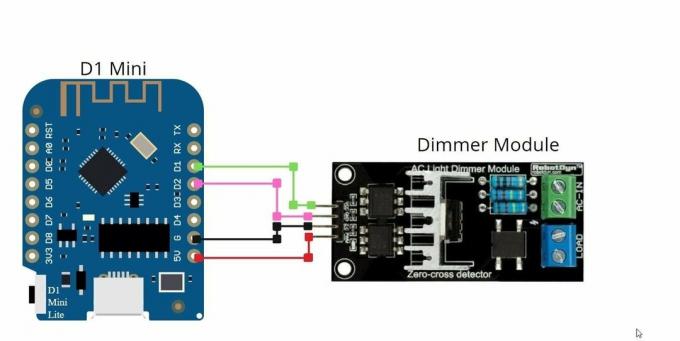
| D1 Mini/NodeMCU | Modul stmievača |
| D1 | PWM |
| D2 | ZC |
| 5V alebo V | VCC |
| G | GND |
Taktiež pripojte AC vstup ku svorkám AC-In modulu stmievača a ventilátor alebo žiarovku pripojte ku svorkám LOAD. Napríklad môžete pripojiť dva vodiče vedúce k žiarovke alebo ventilátoru do AC IN a potom pripojiť ventilátor alebo svetlo ku svorkám LOAD.
Krok 4: Pridajte ovládacie prvky do domáceho asistenta
Keď je všetko pripojené, môžete zapnúť napájanie striedavým prúdom a tiež zapnúť napájanie D1 Mini. V aplikácii Home Assistant prejdite na nastavenie > Zariadenia a služby. Váš stmievací modul by mal byť automaticky uvedený pod integrácií tab. Kliknite na Konfigurovať.
Ak sa zariadenie nenájde, môžete sa vrátiť do ESPHome a kliknúť na ZÁZNAMY pod stmievač svetla a poznačte si IP adresa. Potom prejdite na nastavenie > Zariadenia a kliknite Pridať integrácie. Vyberte ESPHome, vložte IP adresu a kliknite Pripojte sa.
- Kliknite PREDLOŽIŤ. Možno budete musieť zadať šifrovací kľúč (nájdete ho v kóde YAML na stmievanie svetla). Prilepte kľúč a kliknite PREDLOŽIŤ znova.
- Vyberte si Oblasť a kliknite Skončiť.
- Ďalej vyhľadajte modul v zozname ESPHome pod nastavenie > Zariadenia a služby.
- Kliknite naň (stmievač svetla v našom prípade).
- Kliknite na entitu a potom kliknite PRIDAŤ NA PANEL.
- Vyberte si izbu a kliknite ĎALŠIE > PRIDAŤ NA PANEL.
- Teraz môžete ísť do miestnosti pod Prehľad a kliknutím na názov stmievača otvorte posuvný ovládač. Pomocou tohto posúvača môžete ovládať rýchlosť pripojenej záťaže (ventilátor alebo motor) alebo jas (lampa). Na zapnutie/vypnutie pripojenej záťaže môžete použiť aj prepínací ovládač.
Uistite sa, že nepripájate žiadnu záťaž, ktorá presahuje 500-1000W (na základe použitého TRIACu). Ak chcete ovládať vyššiu záťaž, môžete si pomocou BTA41 zostaviť svojpomocne modul stmievača s nulovým krížom, ktorý možno použiť na ovládanie záťaže až do 4000 W s vhodným chladičom.
Krok 5: Nastavte automatizáciu
Nastavenie automatizácie v aplikácii Home Assistant je pomerne jednoduché a môže vám pomôcť efektívne využívať vaše zariadenia, čím sa predĺži ich životnosť. Nižšie je uvedený príklad automatizácie, ktorú môžete nastaviť, kde sa rýchlosť ventilátora chladiča zníži zo 100 % (keď idete spať) na 80 % do 3:00 ráno, keď teplota klesne.
alias: Chladič
popis: ''
spúšťač:
- platforma: čas
na: '03:00:00'
stav: []
akcia:
- device_id: ffa25bd424ab6fc99a46286e8148ef5b
doména: svetlo
entity_id: svetlo.symphony_cooler
typu: zníženie_jasu
- typu: vypnúť
device_id: ffa25bd424ab6fc99a46286e8148ef5b
entity_id: svetlo.symphony_pump
doména: svetlo
režim: singlePodobne môžete pomocou automatiky zapnúť pripojené svetlo (svetlá) s 80% jasom o 19:00, do polnoci ho znížiť na 50% alebo menej (podľa vašich potrieb) a ráno ho vypnúť. Môžete to nastaviť pre každý deň alebo konkrétne dni podľa vašich potrieb.
Môžete ich nainštalovať na ovládanie viacerých svetiel vo vašej obývačke, kuchyni alebo spálni a nastaviť automatizáciu na vytvorenie atmosféry. Keď napríklad zapnete svoj inteligentný televízor, svetlá sa automaticky stlmia a jas sa zvýši, keď je televízor vypnutý. Môžete tiež zistiť prítomnosť miestnosti na automatizáciu prepínača inteligentného stmievača. Možnosti s Home Assistant sú nekonečné.
Tieto stmievacie moduly si môžete zakúpiť aj v dvoj- alebo štvorkanálovej verzii na ovládanie až štyroch záťaží. Ak však potrebujete ovládať viac ako štyri rôzne záťaže, môžete si kúpiť viac alebo si zostaviť modul stmievača vlastnými rukami a pridať toľko kanálov, koľko chcete. Na detekciu nulového kríženia sa používa iba jeden kolík D1 Mini alebo NodeMCU; zvyšok možno použiť na ovládanie záťaže.
Šetrite energiu a ušetrite peniaze
Inteligentné stmievacie zariadenie, ktoré sme vytvorili, vám môže pomôcť ušetriť energiu, znížiť účty za elektrinu a šetriť fosílne palivá. V aplikácii Home Assistant môžete nastaviť automatizáciu na automatické zvyšovanie a znižovanie jasu žiarovky (alebo rýchlosti ventilátora) alebo ju zapínať/vypínať podľa dennej doby alebo podľa vašich potrieb. Odhaduje sa, že pravidelné stmievanie vašich svetiel o 20-30% môže ľahko znížiť vaše náklady na elektrinu o 30% alebo viac.